Szó 2018 - irodahelyiség
Beszúrni egy mezőben kattintson CTRL + F9, majd zárójelek <>, amelyben szerepel a neve a területen. Vagy válasszon a Beszúrás lap Szöveg csoportjában. kattintson Quick Parts. a menü mezőben. Mező párbeszédpanel. cm. 1. ábra.
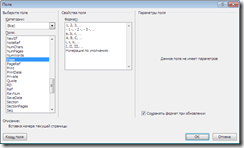
Az ebben a mezőben a következő szintaxist:
- fieldname - a név, amely megjelenik a listán a mező nevek terén párbeszédablakban.
- Tulajdonságok - bármilyen utasítást vagy használt változók ezen a területen, és nem az összes szakterületet paramétereket.
- Választható kulcsok - bármilyen választható paraméterek állnak rendelkezésre ezen a területen. Egyes területeken nincs kulcs, kivéve az ellenőrző formázását a terület értékeit.
Ha a mező ki, akkor a kurzor mozgatása a területen, és nyomja meg a jobb egérgombbal vagy a touch pad, akkor váltani a kódot, és a mező értéke csapat kódok / mezők értékeit. Ugyanez a művelet elvégezhető, és ha megnyomja a SHIFT + F9. Ahhoz, hogy a módosításokat a Szerkesztés parancsot a helyi menüben. Mező párbeszédpanel. biztos, hogy frissítse megváltoztatása után a mező kiválasztásával frissítése Field, vagy nyomja meg az F9.
A számozás ábrák, táblázatok, képletek,
Ahhoz, hogy hozzon létre egy numerikus szekvenciák használt mező. A szekvencia növekszik minden alkalommal talált a szövegben a dokumentumot. A szekvencia mezők kulcsokat, hogy lehet használni, hogy módosítsa a kimeneti mező.
Szekvenciák a dokumentum lehet több. Célszerű, hogy egy új használja a Create gombra. Ablakcím. Ebben az esetben, az új szekvencia lehet hivatkozni a kereszt-referenciák.
A sorrend a melléklet tartalmazza. A számozás a latin ábécé.
Start (folytatás) a szekvencia a 4-es szám.
Ábra címe, mint Prilozhenie.Risunok (A.1). Kulcs \ c beilleszti a legközelebbi előző sorszámot.
Amikor hívja a parancsot, a kereszt-referencia párbeszédablak. alább látható. Lehetőség van típusának kiválasztása ki kapcsolatokat, kilátás linkek: A teljes nevét, csak a szöveg a címben a felett / alatt, stb Az objektum nevét kiválasztva. Ha egy linket Beszúrás hivatkozást. majd nyomja meg a CTRL és rákattint, akkor lépni a tárgyat, amelyre vonatkozik.
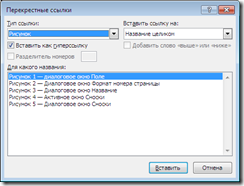
2. ábra - kereszt-referencia párbeszédpanel
Utalás az egyik elem lehet több.
Válassza mezők létrehozásához átnyúló kapcsolatok típusától függ. Használt területén REF, PAGEREF, NOTEREF, valamint számos _Refhhh venni a mellék számát az objektum a Word, így sokkal kényelmesebb a segítségével a párbeszédablak első, a kereszt-referencia, majd módosítsa a megjelenését, amennyiben szükséges, a további kulcsokat.
Ez nagyon kényelmes a használata egy kereszt-hivatkozás egy könyvjelzőt. Könyvjelző létrehozásához: Beszúrás lap. Csoport linkek. Könyvjelző parancsot. majd egy cross-utalás, hogy könyvjelző a dokumentumban. Ennek eredményeként, naponta egyszer, például a projekt neve, majd nézze meg csak. Ebben az esetben változtassa meg a nevét a szöveg a dokumentum csak egyszer!
Fájl -> Tulajdonságok -> Speciális tulajdonságok. Írja be a nevét „Wido” value „levelet MYDAKAMI”. "Add" gombra.
Menj vissza a dokumentumot.
Insert -> Text -> Quick alkatrészek -> Field (a továbbiakban: lépjen az "Fields", hogy DOCPROPERTY), és válassza ki a "Tulajdonságok", amely létrehozta (ebben az esetben "Wido"). Látjuk a szövegben a „levelet MYDAKAMI”.
Majd akkor másolja a „levelet MYDAKAMI”, majd frissítse a mező „Wido” (valamint a hozzá mezőket, csak be kell kattintani, mint a „Hozzáadás”, és válassza ki a területen, hogy módosítsa az értéket, és nyomja meg az „Edit”). Ezután a dokumentum Ctrl + A és F9 (összes hivatkozás mezőt mező értékek).
Uhuuuuu))) Én valószínűleg őrült, de tetszett! Szembesülnek azzal a problémával egy laboratóriumban a számítástechnika az egyetemen. Fél éjszaka zavarba, hogyan kell csinálni. Általában úgy döntöttem, hogy egyszerűen és elegánsan fogantyúk felírni, amit akarok. KÖSZÖNJÜK! minden világos és ésszerű magyarázata (összehasonlítva a hivatalos Microsoft oldalon). Klovski, még egyszer köszönöm! 🙂
Undorító emberek azt mondja:
Amit az emberek otvrtitelnye néha kapunk. Öböl minden és mindenki körülötte törékeny mentális genny megcsonkított Dushenok ezek az emberek keresik öröm bírálja valaki másnak a munkáját önzetlenül. Magukat a semmi, hogy végre nem lehet - nincs erő és a vágy. Még valószínűbb, hogy nem az emberek, és néhány „biorganelly” pervodyaschie értékes oxigént ulekisly gáz. Nincs helye a fényes és tiszta, „az emberiség jövője”, amíg megtanulnak okos kritika.
Természetesen a kérdést már többször kérte, de az első keresési kifejezés nem. Maga a kérdés egyszerű:
A dokumentum hoztak létre kifejezetten a mező „Dátum a találkozó”, és utalás is szétszórva a dokumentumot, mint olyat. .
Köszönöm előre is a választ.
Mikhail, próbálja továbbfejlesztett tulajdonságok (attribútumok), hogy keresse meg a fájlt, és módosítsa ott.
Vegye figyelembe, hogy amikor belép egy olyan területen, amely más területeken, mint az előző példában, szükséges, hogy többször nyomja le a CTRL + F9, hogy voltak „zárójelek”. KÖSZÖNJÜK ez a tájékoztatás.
Jó napot! Csináltam Word hétköznapi befogadó nyugtát szolgáltatások kifizetését. Hogyan lehet, hogy a nyugta számát automatikusan frissül (emelkedett yedinichku). Vagy más szóval, hogy hogyan lehet az automatikus számozás?
Köszi előre.
hogyan távolítsa el őket anélkül, hogy elveszítené a szövegben a betűnként lehet szerkeszteni eltávolítása nélkül perepichatyvaya?!